
2016年の3月に、アメブロの使用が変わって
CSS編集用デザインが変わりました。
(プロフィール画像が丸いタイプです)
今までのタグが使えなくなったり
色々変更点も出てきているみたいなので
自分自身のメモがてら、色々編集のやり方を載せていこうと思います(o^^o)
今回はアメブロのヘッダー画像を設定する方法です。
自身のブログがどんなブログなのかを
一目で来てくれた人に分かるようにするのが
ヘッダー画像です。
この記事では、アメブロのヘッダー画像の設置方法をご紹介します。
ヘッダー画像を用意する
まず、ヘッダー用の画像を用意します。
カスタマイズのベースとなるCSS編集用デザインではブログの横幅は1120pxに設定されています。
サイズはどのサイズでも大丈夫ですが、ブログの横幅サイズに合わせると綺麗なデザインになります(o^^o)
作成方法は
・商用利用OKのサイトから画像を借りてくる
・ペイントソフトなどを利用して自分で作成する
・制作費を支払って誰かに作ってもらう
などの方法があります。
予算やクオリティに応じて制作してください(o^^o)
アメブロにアップロードできる画像の形式は
「jpg」「png」「gif」のみですので、こちらのいずれかの形式で作成するようにしてください。
用意した画像をアップロードしてURLを取得する
ヘッダー画像の用意ができたら、アメブロにアップロードをしましょう。
ご自身でサーバーを持っていらっしゃるなら、そちらにアップしても大丈夫です。
持っていない方は、ブログデザインのCSSの編集から
ブログデザインヘッダ・背景用画像の追加のところでアップロードします。

アップロードすると、このようにURLが割り当てられますので
こちらをコピーしておきます。

ヘッダー画像をアメブロに設置する
|
1 2 3 4 5 6 7 8 9 10 11 12 13 14 15 16 17 18 |
/* ヘッダーの背景色とヘッダー画像を設定する */ .skin-bgHeader { background: no-repeat scroll center; background-color: 【背景色】; background-image: url(【ヘッダー画像のURL】); } /* ヘッダーの横幅を設定する */ .skin-bgHeader [amb-layout="headerInner"] { width: 【ヘッダーの横幅】; } /* ヘッダーの高さを設定する */ .skin-bgHeader [amb-layout="headerInner"]>a { height: 【ヘッダーの高さ】; } /* ブログタイトルと説明文を非表示にする */ .skin-headerTitle { display: none; } |
こちらのタグを、ブログデザインの末尾に追加して下さい。
背景色、ヘッダー画像のURL、ヘッダーの横幅、ヘッダーの高さを設定すれば
ヘッダー画像の設定が完了します。
ブログタイトルと説明文を表示しておきたい場合は、
一番下のブログタイトルと説明文を非表示にするタグを削除して下さい。
実際に追加するとこんな感じです。
【】も消してくださいね!

以上でヘッダー画像の設定か完了しました!
是非あなたも試してみてくださいね(o^^o)
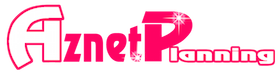

LEAVE A REPLY